PPT设置动画方向从左到右移动的方法
2023-06-26 11:48:20作者:极光下载站
很多小伙伴之所以会选择使用PPT程序来对演示文稿进行编辑,就是因为演示文稿中的功能十分的丰富,在众多功能中动画工具是我们最常用到的工具之一,该工具能够给幻灯片中的内容设置各种动画效果,有的小伙伴想要使用动画工具给幻灯片中的内容设置从左到右移动的动画效果,但又不知道该怎么进行设置。其实很简单,我们可以使用动作路径直接画出从左到右的动画路径,也可以使用直线动画效果,然后将打开效果选项工具,最后在下拉列表中点击“右”选项即可。有的小伙伴可能不清楚具体的操作方法,接下来小编就来和大家分享一下PPT设置动画方向从左到右移动的方法。
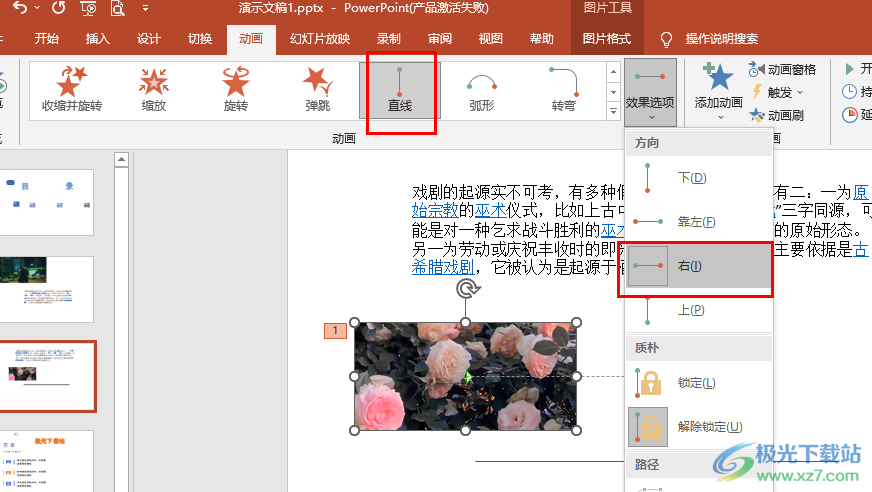
方法步骤
1、第一步,我们先找到一个需要进行编辑的演示文稿,然后右键单击该文稿,再在菜单列表中选择“打开方式”和“powerpoint”选项
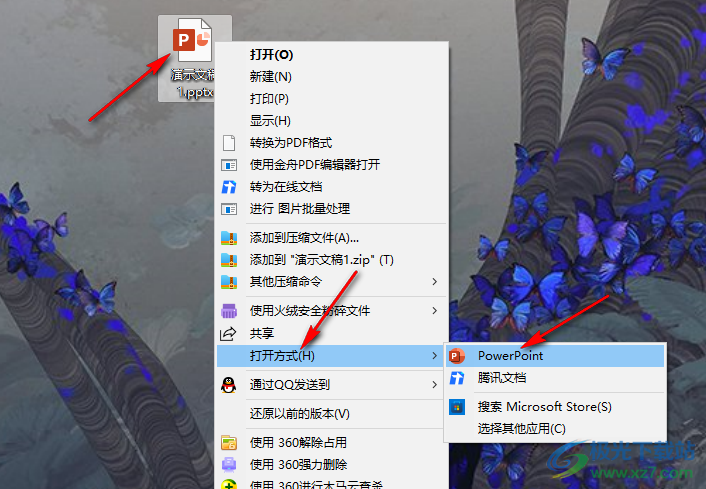
2、第二步,进入PPT页面之后,我们在幻灯片中找到需要设置动画效果的内容,然后点击打开动画工具

3、第三步,在动画的子工具栏中我们打开“添加动画”选项,然后在下拉列表中点击选择“直线”选项
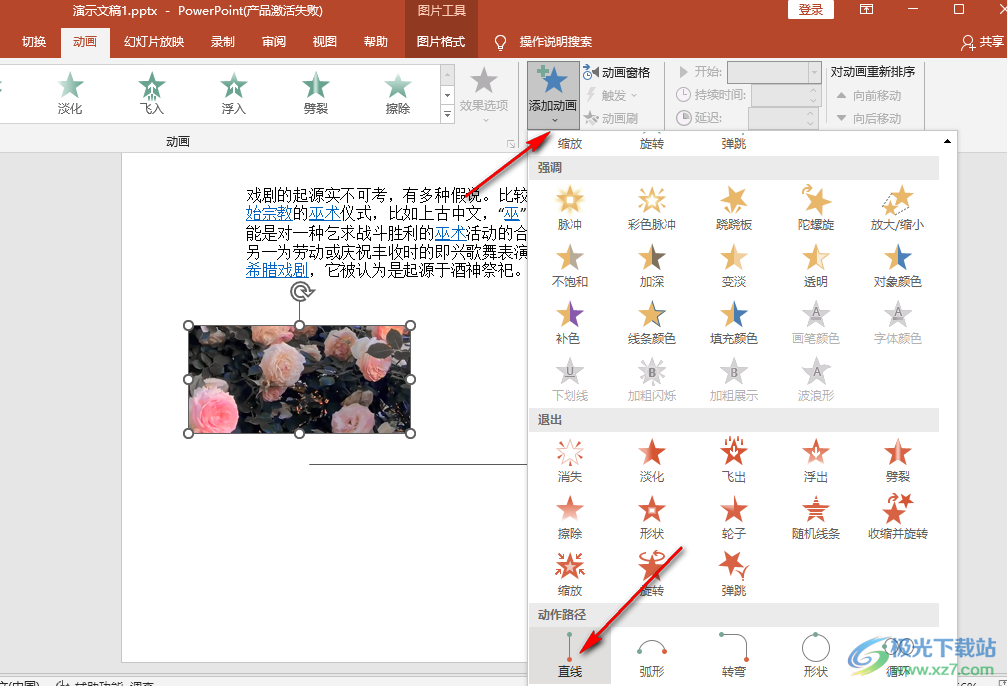
4、第四步,点击直线效果之后,它默认为上下移动,我们在工具栏中点击打开“效果选项”
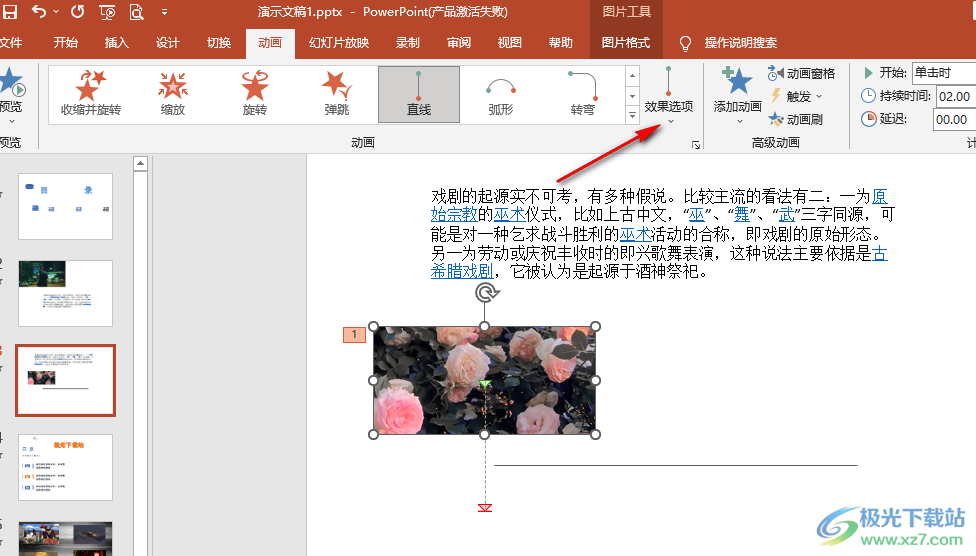
5、第五步,打开“效果选项”工具之后,我们在下拉列表中点击选择“右”选项即可
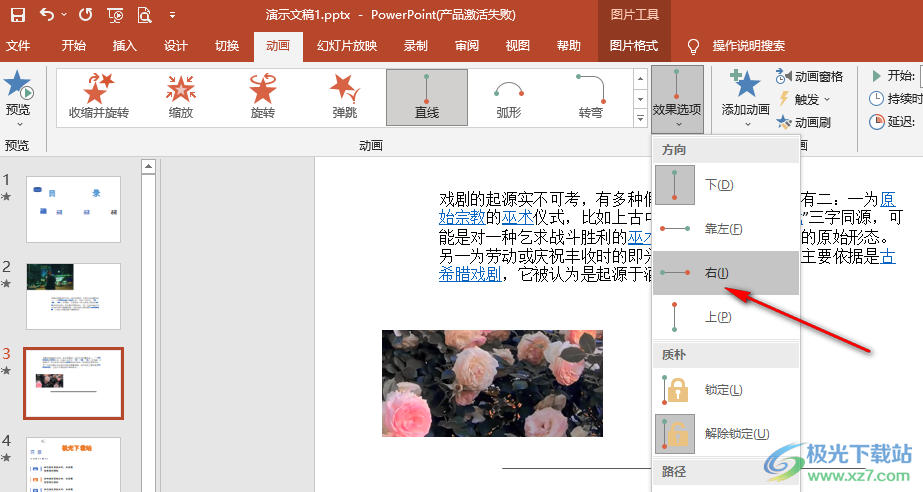
以上就是小编整理总结出的关于PPT设置动画方向从左到右移动的方法,我们在PPT中先给内容设置一个“直线”的动画效果,然后打开“效果选项”工具,接着在下拉列表中点击选择“右”选项即可,感兴趣的小伙伴快去试试吧。
